Page 169 of 196

167
Skārienekrāna audio un telekomunikāciju sistēma
12Izmantojiet tikai FAT 32 (File Allocation Table) formāta USB atmiņas ierīces.
Lai pasargātu sistēmu, neizmantojiet USB centrmezglu.
Sistēma neatbalsta vienlaikus pieslēgtas 2 identiskas ierīces (2 atmiņas ierīces vai 2 Apple® lasītājus), bet ir iespējams pieslēgt 1 atmiņas ierīci un 1 Apple® lasītāju.
Ieteicams izmantot oficiālos Apple® USB kabeļus, lai nodrošinātu atbilstošu lietošanu.
Bluetooth® audio
straumēšana
Straumēšana ļauj atskaņot tālrunī esošos mūzikas failus automašīnas skaļruņos.Perifērajā ierīcē aktivizējiet Bluetooth® funkciju.Nospiediet "MEDIA".Ja ir ieslēgts multivides avots, nospiediet
pogu "Avots".Atlasiet "Bluetooth®" multivides avotu, tad nospiediet pogu "Pievienot ierīci".Ja sistēmai nav pievienota neviena perifērā ierīce, uz ekrāna parādās īpaša lapa.Atlasiet pogu "Jā", lai sāktu savienošanu pārī un meklētu sistēmas nosaukumu ierīcē.Atlasiet ierīces nosaukumu un, kad to pieprasa audiosistēma, ievadiet uz sistēmas ekrāna
redzamo PIN kodu vai apstipriniet ierīcē uzrādīto PIN kodu.Savienojuma laikā tiek uzrādīta ekrāna lapa, kurā var vērot darbības progresu.Kļūmes gadījumā izslēdziet Bluetooth® jūsu ierīcē un vēlreiz ieslēdziet.Pēc savienojuma izveidošanas pārī parādās ekrāna lapa:– ja jūs atbildēsiet ar "Jā", Bluetooth® audio ierīce tiks saglabāta atlasē (šai ierīcei būs prioritāte pār citām ierīcēm, kas turpmāk tiks savienotas pārī);– ja jūs atbildēsiet ar "Nē", prioritāte tiks noteikta pēc savienojuma kārtības. Pēdējai pievienotajai ierīcei būs lielāka prioritāte.
Dažas Bluetooth® ierīces neļauj skenēt ierakstus un citu tālrunī esošo informāciju pēc kategorijām sistēmā.
Apple® lasītāju pieslēgšana
Ar piemērota vada palīdzību (neietilpst komplektācijā) pieslēdziet Apple® lasītāju
USB ligzdai.Atskaņošana sākas automātiski.Vadību veic, izmantojot audio sistēmu.
Pieejamās klasifikācijas iespējas (izpildītāji, albumi, veids, ieraksti, atskaņošanas saraksti, audiogrāmatas,
aplādes) ir atkarīgas no pievienotās portatīvās iekārtas.Noklusējuma klasifikācija ir kārtošana pēc izpildītāja. Lai mainītu izmantoto klasifikāciju, atgriezieties izvēlnes pirmajā līmenī un pēc un tam izvēlieties vēlamo klasifikāciju (piemēram, atskaņošanas sarakstus) un apstipriniet, lai pārlūkotu sarakstu un atrastu vēlamo ierakstu.
Audio sistēmas programmatūras versija var nebūt saderīga ar jūsu Apple® lasītāja paaudzi.
Navigācija
Nospiediet N AV, pēc tam ekrāna centrā vai apakšā, lai parādītu iestatījumus un navigācijas izvēlnes:Braukt uz...Atlasiet "Braukt uz", lai norādītu galamērķi dažādos veidos, ne tikai ierakstot adresi.
Parādīt kartiParādīt maršruta karti, izmantojot kartes navigatoru.Plānot maršrutuIzmantojiet navigācijas sistēmu, lai pirms brauciena saplānotu maršrutu, izvēloties sākuma punktu un galamērķi.Pakalpojumi
Page 170 of 196

168
Skārienekrāna audio un telekomunikāciju sistēma
Izmantojiet satiksmes informāciju, lai pēc iespējas samazinātu satiksmes kavējumu ietekmi uz jūsu braucienu.SettingsPārveidojiet navigācijas sistēmas izskatu un darbību.Lielākā daļa sistēmas iestatījumu ir pieejami, nospiežot "Iestatījumi" galvenajā izvēlnē.PalīdzībaPiekļūstiet informācijai par atbalsta dienestiem vai citiem specializētiem pakalpojumiem.BeigtApstipriniet iestatījumus.IerobežojumsĀtruma ierobežojums (ja ir zināms).Lai skatītu atšķirību starp vēlamo un aprēķināto ierašanās laiku.Pārslēgties starp 3D un 2D kartēm.Braukt uz..., Parādīt karti, Plānot maršrutu, Pakalpojumi, Iestatījumi, Palīdzība, Beigt.Kad navigācijas sistēma tiek ieslēgta pirmo reizi, parādās "Braukšanas režīms" un detalizēta informācija par pašreizējo atrašanās vietu.
Pieskarieties ekrāna vidusdaļai, lai atvērtu galveno izvēlni.InformācijaMaršruta pārskats attēlo maršruta priekšskatījumu, līdz mērķim atlikušo attālumu un aptuveni atlikušo brauciena laiku.Izmantojot RDS-TMC datus, maršruta pārskats attēlo arī satiksmes informāciju, kas saistīta ar kavēšanos izvēlētajā maršrutā.Mainīt maršrutu
Navigācijas sistēma palīdz jums sasniegt savu galamērķi pēc iespējas īsākā laikā, rādot alternatīvus maršrutus, kad tādi ir pieejami.BeigtApstipriniet iestatījumus.NorādījumiNavigācijas norādījumi nākamajai maršruta daļai un attālums līdz nākamajiem norādījumiem. Ja nākamie norādījumi seko mazāk nekā 150 metrus pēc pirmajiem, tiek tiek attēloti uzreiz, nevis attālums līdz tiem.Pieskarieties šai statusa joslas daļai, lai atkārtotu pēdējos balss norādījumus.
Karšu atjaunināšana
Lai saņemtu kartes atjauninājumu, veiciet tālāk aprakstītās darbības.– Kartes atsvaidzināšanas garantija: ja jauna karte kļūst pieejama 90 dienu laikā pēc sistēmas pirmās izmantošanas reizes, varat to vienu reizi lejupielādēt bez maksas.– Kartes atjaunināšana: varat iegādāties
jaunu sistēmas kartes versiju.
Lai uzstādītu kartes atjauninājumu sistēmā, veiciet tālāk norādītos četrus soļus.– Sagatavojiet USB ierīci.– Uzstādiet lietotni TomTom HOME un izveidojiet MyTomTom kontu.– Lejupielādējiet karti– Uzstādiet jauno karti.
Izmantojiet USB ierīci, nevis lielapjoma atmiņas ierīci (tālruni vai mediju lasītāju).
Lai pasargātu sistēmu, neizmantojiet USB sadalītāju.
USB ierīces sagatavošana
USB ierīces sagatavošana ir jāveic ar ieslēgtu dzinēju, automašīnai stāvot.
Lai atjauninātu karti, USB ierīcei ir jāatbilst šādiem nosacījumiem:– USB ierīcei jābūt tukšai;– USB ierīcē jābūt 16 GB lielam pieejamajam apjomam.– Izmantojiet tikai FAT 32 (File Allocation Table) formāta USB ierīces.– Nebloķējiet USB ierīci un pārliecinieties, vai tajā ir iespējams saglabāt datus.Sagatavojiet USB ierīci, veicot šādas darbības:► Pārliecinieties, ka navigācijas sistēmā ir aktivizēta karte, kuru vēlaties atjaunināt.
Ja navigācijas sistēmā ir vairākas kartes un jūs vēlaties atjaunināt karti, kas šobrīd nav aktivizēta, sāciet ar tās aktivizēšanu.► Navigācijas lietotnes izvēlnē „Settings” (iestatījumi) atlasiet iespēju „Change map” (mainīt karti).► Izvēlnē „Settings” (iestatījumi) atlasiet iespēju „Navigation updates” (navigācijas atjauninājumi).
Page 171 of 196

169
Skārienekrāna audio un telekomunikāciju sistēma
12► Jums jānorāda, vai vēlaties sagatavot USB ierīci atjauninājumu lejupielādēšanai.► Atlasiet „Ye s” (jā).► Ievietojiet USB ierīci USB ligzdā, kas atrodas centrālajā uzglabāšanas nodalījumā un ir paredzēts datu pārnešanai.Sistēma sāk USB ierīces sagatavošanu.
– Ja sistēma turpina jūs aicināt ievietot USB ierīci, pārliecinieties, vai jūsu USB ierīce atbilst augstāk norādītajām prasībām, un tad mēģiniet vēlreiz.– Pieslēdzot vairākas USB ierīces, sistēma jūs aicina izņemt ierīces, lai pievienota paliktu tikai tā ierīce, kas ir jāsagatavo.– Ja USB ierīcē nav pietiekami daudz vietas, sistēma jūs aicina izmantot citu USB ierīci.– Ja ir pievienota USB ierīce, kurā jau atrodas dati, sistēmu brīdina, ka USB ierīcē esoši dati tiks dzēsti.
Kad USB ierīce ir sagatavota, parādās zemāk redzamais paziņojums:„Navigation updates” (navigācijas
atjauninājumi)USB ierīces sagatavošana ir pabeigta.USB ierīci tagad varat droši atvienot.► Izņemiet USB ierīci. Tagad varat USB ierīcē lejupielādēt jauno karti.
Lietotnes TomTom HOME uzstādīšana
Lai uzstādītu lietotni „TomTom HOME” un izveidotu „MyTomTom” kontu, veiciet tālāk norādītās darbības.
► Savā datorā lejupielādējiet un uzstādiet lietotni TomTom HOME, izmantojot šo saiti:tomtom.com/getstarted► Atlasiet un lejupielādējiet lietotni TomTom HOME un pēc tam izpildiet ekrānā redzamās norādes.
Lietotnes lejupielādēšanai datorā izmantojiet drošu Wi-Fi pieslēgumu, nevis 3G/4G tīklu.
► Pieslēdziet USB ierīci savam datoram; lietotne „TomTom HOME” tiek palaista automātiski.► Lietotnes „TomTom HOME” augšējā labajā stūrī atlasiet iespēju „Log in” (pierakstīties).► Atlasiet iespēju „Register” (reģistrēties) un iedaviet savus datus, lai izveidotu „MyTomTom” kontu.
„MyTomTom” konts ir nepieciešams, lai saņemtu kartes atjauninājumus.
Pēc konta izveidošanas jums ir jānorāda, vai vēlaties savam kontam piesaistīt savu sistēmu.
Ar jūsu sistēmu šajā gadījumā ir saprotama sagatavotā USB ierīce.► Atlasiet iespēju „Link device” (saistīt ierīci) un tad atlasiet „Close” (aizvērt).Tagad varat ielādēt karti USB ierīcē.
Kartes lejupielādēšana
Pievienojiet USB ierīci savam datoram.Atlasiet karti lejupielādēšanai
– Lai pārbaudītu, vai varat karti lejupielādēt bez maksas kartes atsvaidzināšanas garantijas ietvaros, lietotnē „TomTom HOME” atlasiet iespēju „Tools” (rīki) un tad „Map refresh guarantee” (kartes atsvaidzināšanas garantija).– Lai iegādātos kartes atjauninājumu, lietotnē „TomTom HOME” atlasiet iespēju „Buy maps” (pirkt kartes).– Ja jau esat iegādājies atjauninājumu, lietotnē „TomTom HOME” atlasiet iespēju „Update my device” (atjaunināt manu ierīci).Lejupielādējiet kartiJa jūsu sistēmai ir pieejams kartes atjauninājums, tas tiek uzrādīts, kā pieejams atjauninājums.
Ja jūsu sistēmai jau ir jaunākā karte, tad pieejami atjauninājumi netiek parādīti.
► Atlasiet lejupielādējamo karti, tad atlasiet iespēju „Update and install” (atjaunināt un uzstādīt); karte tiks lejupielādēta un uzstādīta jūsu USB ierīcē.► Kad process ir pabeigts, atlasiet iespēju
„Done” (pabeigts).
Kartes uzstādīšana
Jaunās kartes lejupielādēšana ir jāveic ar ieslēgtu dzinēju, automašīnai stāvot.
Pēc kartes lejupielādēšanas USB ierīcē, to var uzstādīt sistēmā.
Page 172 of 196

170
Skārienekrāna audio un telekomunikāciju sistēma
► Ievietojiet USB ierīci, kurā ir saglabāta jaunā karte, USB ligzdā, kas atrodas centrālajā uzglabāšanas nodalījumā un ir paredzēts datu pārnešanai uz sistēmu.Sistēma uztver jaunas kartes klātbūtni USB ierīcē. Tajā var arī būt navigācijas programmatūras atjauninājums, ja jaunajai kartei tāds ir nepieciešams.► Jums ir jānorāda, vai vēlaties atjaunināt sistēmu.► Atlasiet iespēju „Start” (sākt).Ja USB ierīce satur jaunu programmatūru, sistēma sāk ar navigācijas programmatūras atjaunināšanu. Pēc programmatūras atjaunināšanas sistēmai ir nepieciešams restartēties.► Atlasiet „OK”.Pirms kartes atjaunināšanas sākšanas sistēma jūs brīdina, ka kartes uzstādīšanai ir nepieciešamas vismaz 30 minūtes.
Neatvienojiet USB ierīci un neizslēdziet sistēmu pirms atjaunināšanas procesa
beigām. Sistēmu nevar izmantot, iekams nav pabeigts atjaunināšanas process. Ja atjaunināšana tiek pārtraukta, restartējiet sistēmas atjaunināšanu.
Tiklīdz karte ir atjaunināta, parādās šāds paziņojums:„Updates completed” (atjaunināšana pabeigta)USB ierīci tagad varat droši atvienot.► Klikšķiniet „Close” (aizvērt).Jaunā karte tagad ir pieejama sistēmā.
Problēmu risināšanaAtjaunināšanas laikā var rasties tālāk uzskaitītās problēmas.– USB ierīcē esošā karte nav derīga. Šādā gadījumā vēlreiz lejupielādējiet karti USB ierīcē, izmantojot lietotni „TomTom HOME”.USB ierīci var būt nepieciešams sagatavot no jauna.– USB ierīcē esošās kartes versija ir tāda pati kā sistēmā esošā vai vecāka. Šādā gadījumā vēlreiz lejupielādējiet karti USB ierīcē, izmantojot lietotni „TomTom HOME”.USB ierīci var būt nepieciešams sagatavot no jauna.
Tālrunis
Nospiediet „PHONE” (tālrunis), lai atvērtu tālruņa izvēlnes:
– Mobile phone (mobilais tālrunis).– Atveriet un zvaniet mobilā tālruņa direktorijā
iekļautajām kontaktpersonām.– Nospiediet pogu 5 vai 6, lai ritinātu kontaktpersonu sarakstu.– Pārejiet tieši uz vēlamo sākumburtu sarakstā.Recent calls (nesenie zvani)– All calls, In, Out, Missed (visi zvani, ienākošie, izejošie, neatbildētie).– Atveriet un zvaniet kontaktpersonām neseno zvanu sarakstā.
Sistēmas atmiņā ir pieejamas iepriekš sagatavotas īsziņas, ko var nosūtīt, atbildot uz saņemtu ziņu, vai kā jaunu ziņu.Saņemot īsziņu (atkarībā no tālruņa versijas), sistēma šo īsziņu jums arī nolasa.Settings (iestatījumi)– Connected tels. Add device, Connected audio (pieslēgtie tālruņi, pievienot ierīci,
pieslēgtie audio avoti).– Kombinējiet līdz 10 tālruņiem/audio avotiem, lai atvieglotu piekļuvi un pieslēgšanu.
Ievadiet tālruņa numuru, izmantojot ekrānā redzamo virtuālo tastatūru.Transf. (pārsūtīt)– Transf. (pārsūtīt)– Pārsūtiet zvanus no sistēmas uz mobilo tālruni un otrādi.– Mute (izslēgt skaņu)– Atspējojiet sistēmas mikrofona uztveršanu, lai sarunātos privāti.
Savienojuma ar Bluetooth®
tālruni izveidošana
Drošības nolūkos un tāpēc, ka savienojuma izveide prasa autovadītāja koncentrēšanos, Bluetooth® mobilā tālruņa un audio sistēmas brīvroku sistēmas
savienojuma izveidošana jāveic, kamēr
Page 173 of 196

171
Skārienekrāna audio un telekomunikāciju sistēma
12automašīna ir stacionāra un aizdedze ir ieslēgta.
Aktivizējiet tālruņa funkciju un pārliecinieties, ka tas ir ieslēgts režīmā "Visible to all" (redzams visiem) (sk. jūsu tālruņa konfigurāciju).Nospiediet "PHONE".Ja sistēmai vēl nav pievienots neviens tālrunis, ekrānā atveras īpaša lapa.Atlasiet "Jā", lai sāktu savienošanas pārī procedūru, un sameklējiet sistēmas nosaukumu mobilajā tālrunī (atlasot "Nē", tiek attēlota galvenā Tālruņa ekrāna lapa).Atlasiet sistēmas nosaukumu un atkarībā no tālruņa modeļa, izmantojot tālruņa klaviatūru, ievadiet sistēmas ekrānā redzamo PIN kodu vai mobilajā tālrunī apstipriniet redzamo PIN kodu.Kad notiek savienošana pārī, ekrānā ir redzams darbības progress.Ja savienošanās pārī procedūra ir neveiksmīga, ieteicams deaktivizēt un pēc tam atkal aktivizēt Bluetooth funkciju tālrunī.Kad savienošanas pārī procedūra ir
veiksmīgi pabeigta, uz ekrāna parādās lapa:– uz jautājumu atbildiet ar "Jā", mobilais tālrunis tiek saglabāts izlasē (šis tālrunis būs prioritārs salīdzinājumā ar citiem vēlāk pievienotajiem tālruņiem).– ja neviena cita ierīce netiek savienota pārī, sistēma uzskata, ka izlasē jāiekļauj pirmā savienotā ierīce.
Tālruņiem, kas nav saglabāti izlasē, prioritāte tiek noteikta to pievienošanas secībā. Pēdējam pievienotajam tālrunim būs augstāka prioritāte.
Pieejamie pakalpojumi ir atkarīgi no tīkla, SIM kartes un Bluetooth® ierīces saderības. Skatiet sava tālruņa lietošanas instrukciju un konsultējieties ar savu operatoru, lai noskaidrotu, kādi pakalpojumi jums ir pieejami.Atgriežoties pie automašīnas, pēdējais pievienotais tālrunis savienojas automātiski apmēram trīsdesmit sekunžu laikā pēc aizdedzes ieslēgšanas (ja Bluetooth® ir ieslēgts).Lai mainītu automātiskās savienošanās profilu, atlasiet tālruni sarakstā un izvēlieties vajadzīgo iestatījumu.Ar sistēmu saderīgie profili ir šādi: HFP, OPP, PBAP, A2DP, AVRCP, MAP.
Automātiska atkārtota savienojuma
izveidošana
Ieslēdzot aizdedzi, automātiski tiek izveidots
savienojums ar pēdējo tālruni, ar kuru bija izveidots savienojums aizdedzes izslēgšanas brīdī, ja šis savienojuma režīms ir bijis iestatīts pārī savienošanas procedūras laikā (skatīt aprakstu iepriekšējās lpp.).Pievienošanu apstiprina ziņojuma un tālruņa nosaukuma parādīšanās.
Pārī savienoto tālruņu
pārvaldīšana
Šī funkcija ļauj savienot vai atvienot perifērijas ierīci, kā arī izdzēst savienojumu pārī.
Nospiediet „Iestatījumi”.
Izvēlieties „Tālrunis/Bluetooth®” un pēc tam atlasiet tālruni no pārī savienoto ierīču saraksta.Piedāvāto izvēļu sarakstā atlasiet „Savienots” vai „Atvienots”, „Dzēst ierīci” vai „Pievienot ierīci”, „Saglabāt izlasē”, „Teksta paziņojumi ieslēgti”, „Lejupielādēt”.
Zvana saņemšana
Par ienākošo zvanu liecina zvana signāls un labi pamanāms rādījums displejā.Īsi nospiest šo pogu uz stūres, lai atbildētu uz ienākošo zvanu.vaiNospiediet ekrānā redzamo pogu “Atbildēt”.
Ja vienlaicīgi notiek divi zvani (viens procesā un otrs aizturēts), ir iespējams pārslēgties no viena uz otru, nospiežot pogu “Pārslēgt zvanus”, vai apvienot abus zvanus konferencē, nospiežot pogu “Konfer.”.
Sarunas beigšana
Lai atteiktu zvanu, nospiediet šo pogu stūrē integrētajā vadības ierīcē.vai
Page 174 of 196

172
Skārienekrāna audio un telekomunikāciju sistēma
Nospiediet ekrānā redzamo pogu „Ignorēt”.
Zvana veikšana
Zvanīšana uz jaunu numuru
Tālruņa lietošana braukšanas laikā īpaši NAV ieteicama. Mēs iesakām novietot automašīnu stāvēšanai drošā vietā vai izmantot kontroles ierīces uz stūres.
Nospiediet "PHONE".
Nospiediet klaviatūras pogu.
Ievadiet tālruņa numuru, izmantojot klaviatūru, pēc tam nospiediet pogu “Zvanīt”, lai veiktu zvanu.
Zvanīšana kontaktpersonai
Nospiediet "PHONE".
Nospiediet pogu “Kontaktpersonas” vai “Pēdējie zvani”.
Atlasīt kontaktu piedāvātajā sarakstā, lai veiktu zvanu.
Informācija par
automašīnu
Nospiediet „MORE” (vairāk), lai skatītu automašīnas informācijas izvēlnes:Exterior temp. (āra temperatūra)
Parāda āra temperatūru.Clock (pulkstenis)Parāda pulksteni.Compass (kompass)Parāda virzienu, kurā braucat.Trip (brauciens)– Current info., Trip A, Trip B (pašreizējā inforrmācija, brauciens A, brauciens B).Parāda borta datoru.Nospiediet un turiet pogu „Trip A” (brauciens A) vai „Trip B” (brauciens B), lai attiestatītu attiecīgo braucienu.
Konfigurācija
Nospiediet šo pogu, lai atvērtu iestatījumu izvēlnes: Display (displejs)– Brightness (spilgtums)– Iestatiet ekrāna spilgtumu.– Display mode (displeja režīms).– Iestatiet displeja režīmu.– Language (valoda).
– Izvēlieties vēlamo valodu.– Unit of measurement (mērvienības).– Iestatiet attēlojamās patēriņa, attāluma un temperatūras mērvienības.– Touch screen beep (skārienekrāna pīkstiens).– Aktivizējiet vai dezaktivējiet skaņas signālu, kas atskan, pieskaroties pogām ekrānā.– Display Trip B (parādīt braucienu B).– Skatiet brauciena B datus vadītāja ekrānā.
Voice commands (balss komandas)– Voice response time (balss reakcijas laiks).– Iestatiet balss vadības sistēmas reakcijas laika garumu.– Display list of commands (parādīt komandu sarakstu).– Skatiet dažādu iespēju ieteikumus balss sesijas laikā.Clock and Date (pulkstenis un datums)– Time setting and format (laika iestatīšana un formāts).– Iestatie pulksteni.– Display mode (displeja pulksteņa režīms).– Aktivizējiet vai dezaktivējiet digitālā pulksteņa rādīšanu statusa joslā.– Synchro time (pulksteņa sinhronizēšana).– Aktivizējiet vai dezaktivējiet automātisku pulksteņa rādīšanu.– Date setting (datuma iestatīšana).– Iestatiet datumu.Safety/Assistance (drošība/palīdzība)– Reversing camera (atpakaļskata kamera).– Atveriet atpakaļskata kameru, braucot
atpakaļgaitā.– Camera delay (kameras atlikšana).– Atpakaļskata kameras attēlošana tiek turpināta līdz 10 sekundēm vai līdz 18 km/h ātrumam.Lighting (apgaismojums)– Daytime running lamps (dienas gaitas lukturi).– Aktivizējiet vai dezaktivējiet priekšējo lukturu automātisku ieslēgšanu automašīnas iedarbināšanas brīdī.
Page 175 of 196

173
Skārienekrāna audio un telekomunikāciju sistēma
12Doors & locking (durvis un slēdzenes)– Autoclose (automātiska aizslēgšana).– Aktivizējiet vai dezaktivējiet durvju automātisku aizslēgšanu, automašīnai atrodoties kustībā.Audio– Equalizer (izlīdzinātājs).– Noregulējiet basus, vidējos un augstos toņus.– Balance/Fade (balanss/samazinājums).– Noregulējiet priekšējo un aizmugurējo, kreisās un labās puses skaļruņu balansu.– Nospiediet pogu bultiņām pa vidu, lai regulētu iestatījumu balansu.– Volume/Speed (skaņa/ātrums).– Atlasiet vēlamo parametru; attiecīgā iespēja tiek izcelta.– Loudness.– Optimizējiet audio kvalitāti zemā skaļumā.– Automatic radio (automātiskais radio).– Iestatiet radio pie iedarbināšanas vai atjaunojiet aktīvo stāvokli brīdī, kad aizdedzes atslēga pēdējo reizi tika pagriezta līdz STOP.– Radio switch-off delay (radio izslēgšanas atlikšana).
– Iestatiet parametru.– AUX vol. setting (AUX skaļuma iestatījumi).– Iestatiet parametrus.Telephone/Bluetooth® (tālrunis/Bluetooth)– Connected tels (pieslēgtie tālruņi)– Sāciet Bluetooth® savienojumu ar atlasīto mobilo ierīci.– Dzēsiet atlasīto mobilo ierīci.– Saglabājiet atlasīto mobilo ierīci atmiņā pie iecienītajām ierīcem.
– Iestatiet parametrus.– Add device (pievienot jaunu ierīci).– Pievienojiet jaunu mobilo ierīci.– Connected audio (pieslēgtie audio avoti).– Pieslēdziet mobilo ierīci tikai kā audio avotu.Radio setting (radio iestatījumi)– DAB announcements (DAB paziņojumi).– Aktivizējiet vai dezaktivējiet paziņojumus.– Aktivizējiet vai dezaktivējiet šādas iespējas: brīdinājuma signāls, notikuma paziņojums, fondu biržas ziņas, jaunākās ziņas, programmas informācija, īpašs notikums, sporta informācija, sabiedriskā transporta informācija, brīdinājuma paziņojums, brīdinājums par laika apstākļiem.Restore settings (atjaunot iestatījumus)Atjaunojiet ekrāna, pulksteņa, skaņas un radio noklusējuma iestatījumus.Delete personal data (dzēst personas datus)Dzēsiet personas datus, Bluetooth® ierīces un iebūvētos iepriekšējos iestatījumus.
Balss komandas
Informācija — Sistēmas
lietošana
Šī funkcija ļauj nepieskarties ekrānam, bet sūtīt sistēmai balss komandas.
Lai nodrošinātu to, ka sistēma vienmēr atpazīst balss komandas, lūdzu, ņemiet vērā šādus ieteikumus:– runājiet normālā tonī,– pirms runāšanas vienmēr sagaidiet skaņas signālu (pīkstienu),– sistēma spēj atpazīt saņemtās balss komandas neatkarīgi no runātāja dzimuma, balss toņa un modulācijas,– trokšņu līmeni pasažieru zonā uzturiet pēc iespējas zemāku,– pirms izmantojat balss komandas, lūdziet citiem pasažieriem nerunāt. Tā kā sistēma atpazīst balss komandas neatkarīgi no tā, kas tiek teikts, pastāv iespēja, ka sistēma komandu uztvers citādi vai plašāk nekā sākotnēji paredzēts,– lai panāktu vislabāko darbību, ieteicams aizvērt logus un jumta lūku (versijām/tirgos, kur tās ir pieejamas), lai izvairītos no ārējo trokšņu ietekmes.
Komandpogas uz stūres
Šī poga ieslēdz balss atpazīšanas režīmu „Tālrunis”, ar kura palīdzību var veikt zvanus, skatīt pēdējo/saņemto/veikto zvanu žurnālu, redzēt kontaktus utt.Šī poga ieslēdz balss atpazīšanas režīmu „Radio/Media”, ar kura palīdzību var ieslēgt konkrētu radio staciju vai noteiktu AM/FM radio frekvenci, atskaņot ierakstu vai albumu no USB zibatmiņas/iPod/MP3 CD.
Page 176 of 196

174
Skārienekrāna audio un telekomunikāciju sistēma
Balss saziņu var ātri izmantot, ja šīs pogas tiek piespiestas brīdī, kad no sistēmas tiek saņemts balss paziņojums; tas ļauj balss komandu izteikt tieši.Piemēram, ja sistēma atskaņo palīdzības balss paziņojumu un jūs vēlaties sistēmai dot komandu, nospiežot šīs pogas, balss paziņojums tiek pārtraukts un uzreiz var izteikt vajadzīgo balss komandu (izvairoties no nepieciešamības noklausīties pilnu palīdzības balss paziņojumu).Kad sistēma gaida balss komandu no lietotāja, šo pogu nospiešana aizver balss sesiju.
Ikreiz, kad tiek nospiesta poga, atskan pīkstiens (skaņas signāls) un uz ekrāna parādās lapa ar ieteikumiem, un lietotājs tiek aicināts izteikt balss komandu.
Vispārējās balss komandas
Šīs komandas var izpildīt
neatkarīgi no tā, kura ekrāna lapa ir atvērta, nospiežot balss atpazīšanas vai tālruņa pogu, kas atrodas uz stūres; to var izdarīt, tikai ja nenotiek tālruņa saruna.Help
* Šī funkcija ir pieejama tikai tad, ja sistēmai pieslēgtais tālrunis ir saderīgs ar adrešu grāmatas un pēdējo zvanu lejupielādes funkciju un ja lejupielāde ir veikta.
Sniegt vispārīgu palīdzību lietotājam, piedāvājot dažas pieejamās komandas.CancelIzbeigt pašreizējo balss komandu.RepeatAtkārtot pēdējo lietotājam nolasīto balss ziņojumu.Voice tutorialSniegt lietotājam detalizētu aprakstu par balss komandu sistēmas izmantošanu.
Funkcijas „Tālrunis” balss
komandas
Ja sistēmai ir pievienots tālrunis, tālāk norādītās balss komandas var dot no jebkuras galvenā ekrāna lapas, nospiežot pogu „Tālrunis”, kas atrodas uz stūres; to var izdarīt, tikai ja nenotiek tālruņa saruna. Ja tālrunis nav pieslēgts, atskan balss paziņojums „No telephone is connected. Connect a telephone and try again” (nav pievienots tālrunis; pievienojiet tālruni un mēģiniet vēlreiz)
un balss komandu sesija tiek izbeigta.
Tagu „Mobile phone” (mobilais tālrunis) var nomainīt ar trīs citiem pieejamajiem tagiem: „Home” (mājas), „Office” (birojs), „Other” (cits).
Call* > Jānis BērziņšIzsaukt ar kontaktpersonu Jāni Bērziņu saistīto tālruņa numuru.Call* > Jānis Bērziņš > Mobile phoneIzsaukt ar kontaktpersonu Jāni Bērziņu saistīto tālruņa numuru, kam pievienots mobilā tālruņa tags.Call number > 0123456789Izsaukt numuru 0123456789.RedialVēlreiz izsaukt pēdējo izsaukto numuru vai kontaktpersonu.Call backIzsaukt pēdējā zvanītāja numuru.Recent calls*Skatīt pilnu neseno zvanu sarakstu: izejošie, neatbildētie un ienākošie.Outgoing calls*Skatīt izejošo zvanu sarakstu.Missed calls*Skatīt neatbildēto zvanu sarakstu.Incoming calls*Skatīt ienākošo zvanu sarakstu.
Directory*Skatīt pieslēgtā tālruņa direktoriju.Search* > Jānis BērziņšSkatīt Jāņa Bērziņa kontaktinformāciju direktorijā ar visiem saglabātajiem numuriem.Search* > Jānis Bērziņš > Mobile phone
Skatīt ar kontaktpersonu Jāni Bērziņu saistīto tālruņa numuru, kam pievienots mobilā tālruņa tags.View messages*Skatīt pieslēgtajā tālrunī saņemto īsziņu sarakstu.
Ja tālrunī ir iespējams ierakstīt „Vārdu” (Jānis) un „Uzvārdu” (Bērziņš) divos atsevišķos laukos, izmantojiet šādas balss komandas:– „Call” > „Jānis” > „Bērziņš” vai „Call” > „Bērziņš” > „Jānis”.– „Call” > „Jānis” > „Bērziņš” vai „Search” > „Bērziņš” > „Jānis”.
„AM/FM/DAB radio” balss
komandas
Tālāk norādītās komandas var dot no jebkuras galvenā ekrāna lapas, nospiežot balss atpazīšanas pogu, kas atrodas uz stūres; to var izdarīt, tikai ja nenotiek tālruņa saruna.
Tune to > 105,5 > FMNoregulēt radio uz FM viļņu frekvenci 105,5.Tune to > 940 > AMNoregulēt radio uz AM viļņu frekvenci 940.Tune to** > Magic > FMNoregulēt radio uz staciju Magic
* Šī funkcija ir pieejama tikai, ja sistēmai pieslēgtais tālrunis atbalsta īsziņu nolasīšanas funkciju.
** Nosaukumu „Magic” var aizstāt ar jebkuras radio uztvertās FM radiostacijas nosaukumu. Šis pakalpojums nav pieejams visām radiostacijām.
*** Nosaukumu „Absolute Radio” var aizstāt ar jebkuru citu radio uztverto DAB kanālu. Šis pakalpojums nav pieejams visiem DAB kanāliem.
 1
1 2
2 3
3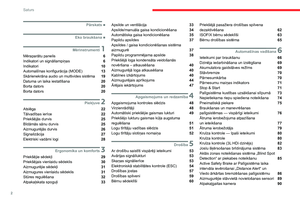 4
4 5
5 6
6 7
7 8
8 9
9 10
10 11
11 12
12 13
13 14
14 15
15 16
16 17
17 18
18 19
19 20
20 21
21 22
22 23
23 24
24 25
25 26
26 27
27 28
28 29
29 30
30 31
31 32
32 33
33 34
34 35
35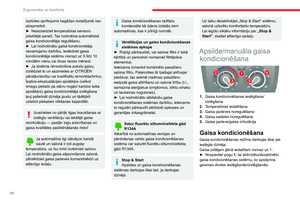 36
36 37
37 38
38 39
39 40
40 41
41 42
42 43
43 44
44 45
45 46
46 47
47 48
48 49
49 50
50 51
51 52
52 53
53 54
54 55
55 56
56 57
57 58
58 59
59 60
60 61
61 62
62 63
63 64
64 65
65 66
66 67
67 68
68 69
69 70
70 71
71 72
72 73
73 74
74 75
75 76
76 77
77 78
78 79
79 80
80 81
81 82
82 83
83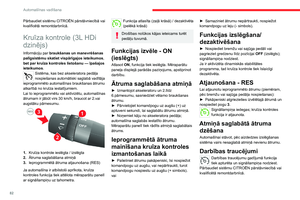 84
84 85
85 86
86 87
87 88
88 89
89 90
90 91
91 92
92 93
93 94
94 95
95 96
96 97
97 98
98 99
99 100
100 101
101 102
102 103
103 104
104 105
105 106
106 107
107 108
108 109
109 110
110 111
111 112
112 113
113 114
114 115
115 116
116 117
117 118
118 119
119 120
120 121
121 122
122 123
123 124
124 125
125 126
126 127
127 128
128 129
129 130
130 131
131 132
132 133
133 134
134 135
135 136
136 137
137 138
138 139
139 140
140 141
141 142
142 143
143 144
144 145
145 146
146 147
147 148
148 149
149 150
150 151
151 152
152 153
153 154
154 155
155 156
156 157
157 158
158 159
159 160
160 161
161 162
162 163
163 164
164 165
165 166
166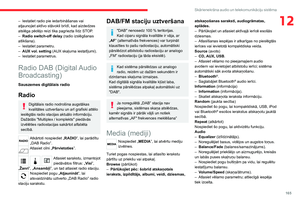 167
167 168
168 169
169 170
170 171
171 172
172 173
173 174
174 175
175 176
176 177
177 178
178 179
179 180
180 181
181 182
182 183
183 184
184 185
185 186
186 187
187 188
188 189
189 190
190 191
191 192
192 193
193 194
194 195
195






